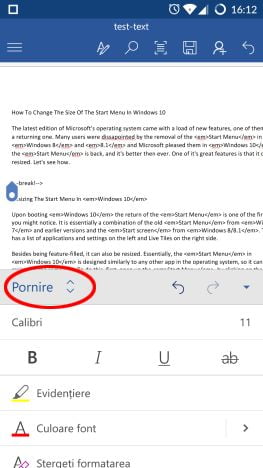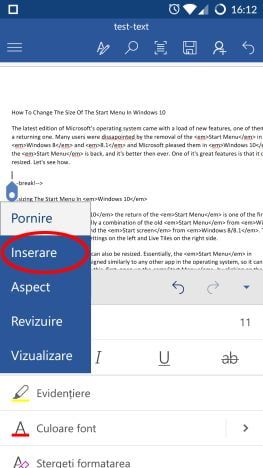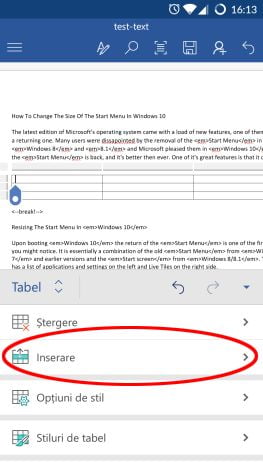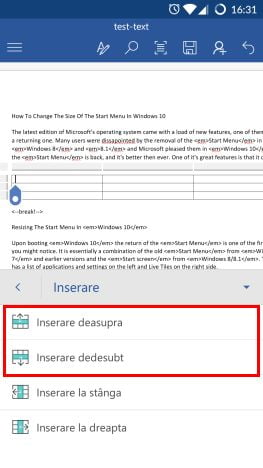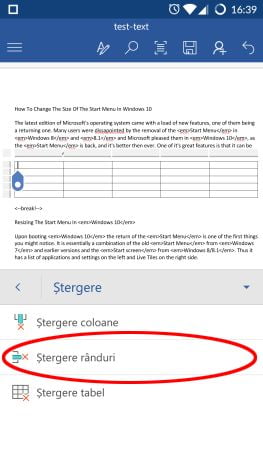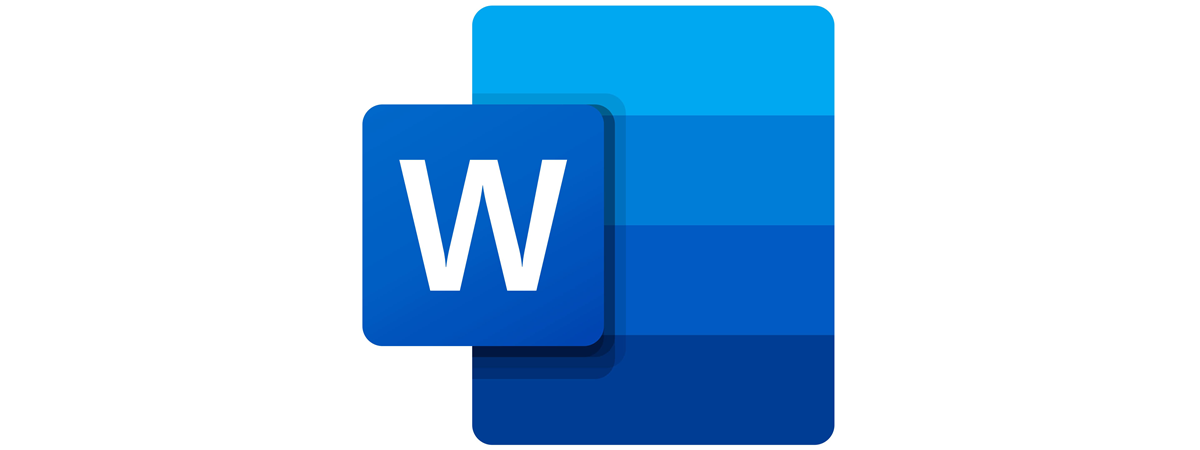
Deși sarcinile complexe de calcul, de creare a diagramelor și a analizelor financiare necesită o aplicație pentru foi de calcul precum Excel, de multe ori trebuie să folosim tabele și în documentele text pentru a structura și prezenta date în mod adecvat. Nici o problemă, dragi utilizatori de Android: Microsoft Word are suport pentru tabele și pe platforma ta preferată! Hai să vedem cum poți lucrezi cu ele!
NOTĂ: Înainte de a merge mai departe, lansează Word , creează un document nou și introdu text, sau deschide un document existent - poți să citești mai multe despre pașii necesari accessând linkurile de mai sus.
Cum inserezi tabele în Microsoft Word pentru Android
După ce ai deschis un document , prima dată trebuie să apeși pe iconița A din bara de meniu.
Acum, apasă pe Pornire , pentru a deschide lista meniurilor adiționale.
În această listă, a pasă pe Inserare pentru a accesa diferitele opțiuni de inserare.
Acum apasă pe Tabel pentru a insera un tabel nou în document.
Meniul Tabel este acum activat și un tabel de 3 rânduri x 3 coloane a fost inserat în document.
Cum inserezi rânduri și coloane în tabele în Microsoft Word pentru Android
Probabil că o să ai nevoie să modifici tabelul pentru a se potrivi nevoilor tale. Pentru a adăuga rânduri sau coloane la tabel, apasă pe Inserare din meniul Tabel.
Aici poți să adaugi rânduri noi tabelului prin apăsarea butoanelor Inserare deasupra sau Inserare dedesubt. Aceste butoane inserează un rând nou deasupra sau dedesubtul rândului activ.
Pentru a adăuga coloane noi, apasă pe Inserare la stânga sau Inserare la dreapta , astfel inserând coloane la stânga sau la dreapta celei active.
Reține că dacă ai un număr de rânduri sau coloane selectate, comenzile de mai sus vor insera tot atâtea rânduri sau coloane, câte sunt selectate. Dacă nu ai nici un rând sau coloană selectată, un singur rând sau o singură coloană va apărea. Așa arată tabelul nostru după adăugarea a do uă rânduri și două coloane noi.
Ștergerea rândurilor și coloanelor este la fel de simpl ă: în primul rând apasă pe Ștergere din meniul Tabel.
Pentru a șterge coloana activă, sau coloanele selectate, apasă pe Ștergere coloane.
Pentru a șterge rândul activ sau rândurile selectate, apasă pe Ștergere rânduri.
Apăsând pe Ștergere tabel vei elimina tot tabelul din document.


 20.11.2015
20.11.2015